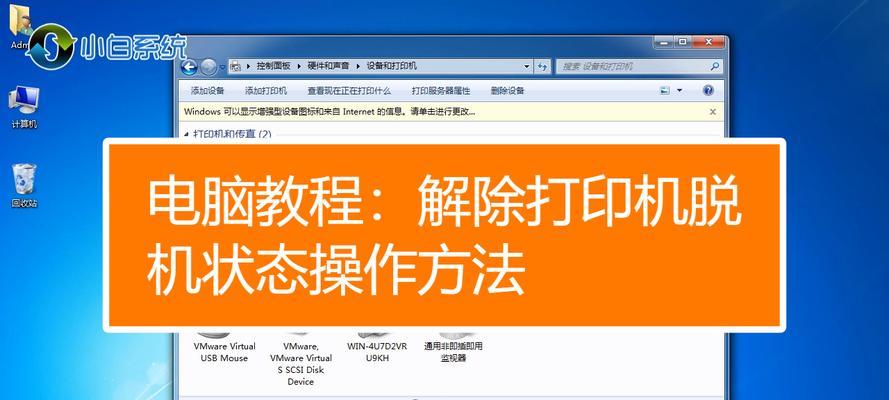打印机作为办公和家用设备中不可或缺的一部分,有时因维修、升级或节省系统资源等原因需要关闭其功能。但在关闭打印机功能时,正确的步骤和注意事项对于保证系统的稳定性和数据的安全性至关重要。本文将详细介绍关闭打印机功能的步骤,并强调在这一过程中需要注意的各项事宜,确保您能安全、有效地管理打印机设备。
关闭打印机功能的步骤
步骤一:确认打印机状态
在关闭打印机功能前,首先要确认打印机的状态。请确保打印机中没有打印任务,且打印机处于待机或空闲状态。这样可以避免在关闭过程中数据丢失或打印机出错。
步骤二:通过控制面板关闭
对于Windows系统用户,可以通过控制面板来关闭打印机功能。
1.点击“开始”菜单,并选择“控制面板”。
2.在控制面板中选择“硬件和声音”下的“设备和打印机”。
3.在打开的打印机列表中找到目标打印机,右键点击后选择“移除设备”或“删除打印机”选项。
步骤三:通过打印机设置关闭
对于需要从特定应用程序或打印队列中暂时停止打印任务,可以进行如下操作:
1.打开“设置”。
2.选择“设备”然后点击“打印机和扫描仪”。
3.点击需要操作的打印机名称右侧的“管理”。
4.在弹出的窗口中选择“暂停打印”或“取消所有文档”。
步骤四:通过系统服务关闭
对于高级用户,可以通过管理系统服务来彻底关闭打印机功能。
1.按下`Win+R`键打开运行窗口,输入`services.msc`并回车。
2.在服务列表中找到与打印机相关的服务,如“PrintSpooler”。
3.双击服务,将启动类型改为“禁用”,然后点击“停止”服务按钮。

注意事项和常见问题

注意事项
在进行打印机功能的关闭之前,请确保没有打印任务正在处理,以免造成数据丢失。
关闭打印机服务时需要管理员权限,否则可能会操作失败。
禁用打印服务之前最好进行系统备份,以防出现意外情况需要恢复。
如果是为了节省资源或进行硬件维护,请在操作前检查是否有其他应用依赖于打印机服务。
常见问题解答
问题一:打印机服务被禁用后如何启用?
如果需要重新启用打印机服务,可以按照关闭步骤的反向操作进行。若服务无法正常启动,可能需要检查系统日志,查看是否有错误信息提示。
问题二:关闭打印机功能会影响电脑的其他功能吗?
通常情况下,关闭打印机功能不会影响电脑的其他功能。但某些特定应用程序可能会因为打印机服务的关闭而无法正常进行打印操作。
问题三:如何快速检查打印机状态?
可以通过任务栏右侧的“通知区域”查看打印机图标,右键点击检查是否有错误提示或未完成的任务。在“设备和打印机”中也可以看到打印机的当前状态。

关闭主机的打印机功能是一个相对简单但需要谨慎进行的操作。本文详细介绍了关闭步骤,并强调了操作过程中的注意事项,帮助用户在确保系统稳定性和数据安全的前提下,有效管理打印机设备。遵循以上步骤和建议,用户可以轻松控制打印机的启用或停用,以适应不同的使用需求。